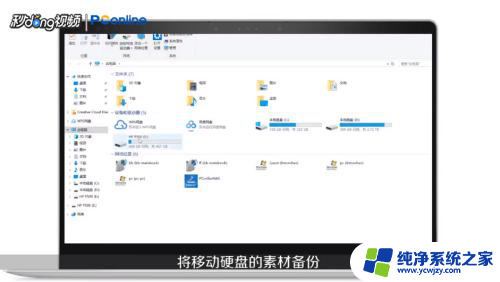台式电脑硬盘改装为移动硬盘 旧台式机硬盘改为移动硬盘的步骤
如今随着科技的不断进步,台式电脑的更新换代速度也越来越快,许多人会将旧台式机更换为笔记本电脑或者其他更加便携的设备,这些旧台式机中的硬盘却成为了一种闲置的资源。为了更好地利用这些硬盘,有一种简单而实用的方法——将台式电脑硬盘改装为移动硬盘。通过这种方式,不仅可以节约成本,还能够轻松地将旧硬盘中的数据进行备份和传输。下面将介绍一下将旧台式机硬盘改为移动硬盘的步骤,让我们一起来了解一下。
步骤如下:
1.准备好硬盘盒,旧硬盘,电源连接线,USB连接线(注意硬盘有2.5英寸和3.5英寸之分;接口分为SATA接口、IDE接口看好买相应的硬盘盒)我的是3.5英寸,IDE接口(我第一次买就买错了。买成SATA接口的,浪费了时间和精力,结果接口错了,注意接口都是针式的,不要硬插,要不还得自己焊接头)



2.注意接口对应,(有的是活动的可调)


3.将电源连接到硬盘盒DC12V接口

4.将USB线连接至硬盘盒的USB

5.将3.5英寸硬盘垂直向下插入硬盘的凹槽中,并确认硬盘电源接口与电源座连接好

6.打开电源开关,当硬盘出现在“我的电脑或计算机”中即可打开使用
7.一般第一次接入时硬盘未初始化而读不出来(以下是win10系统下初始化)
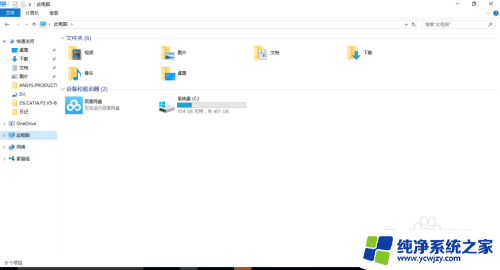
8.右下角WINDOWS键右击-磁盘管理
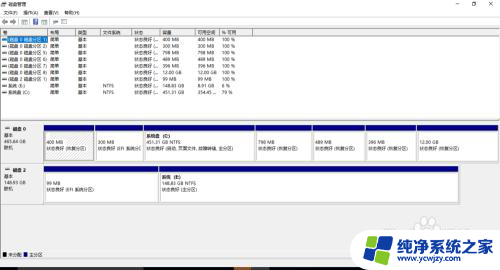
9.选择自己的旧硬盘右击初始化(分配磁盘符)
10.OK,完美解决,又省买U盘了,还比U盘快
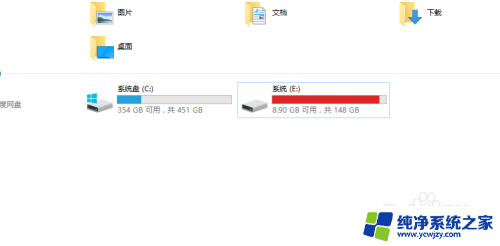
以上就是将台式电脑硬盘改装为移动硬盘的全部步骤,需要的用户可以按照这些步骤进行操作,希望对大家有所帮助。